os x yosemite硬盘安装教程来咯~很多朋友不知道...
os x yosemite硬盘安装教程来咯~很多朋友不知道硬盘安装os x 10.10的步骤,其实很简单。小编将在下文进行演示,有需要的朋友可以来参考一下。
第一步、硬盘分区准备
1、打开磁盘工具,选择分区:“分区布局”选择“2个分区”;
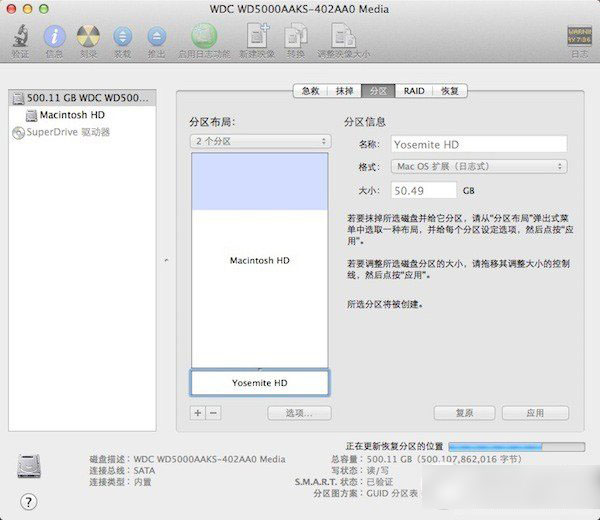
2、把第二个分区的大小调整一下,控制在50GB左右,名称自拟,格式默认“Mac OS 扩展(日志式)”;
3、完成第二步骤后,点击右下角的“应用”,等待下面的进度条完成;
2、分好区后,接下来就可以安装Yosemite了。
第二步、下载及安装Yosemite测试版
1、下载Yosemite(OS X 10.10)测试版;
mac系统下怎么玩qq游戏?苹果电脑MAC玩QQ游戏方法介绍
虽然MAC系统中没有QQ游戏大厅MAC版客户端工具,但是这并不能表明mac不能玩QQ游戏,相反的在mac系统下还是可以玩QQ游戏的,本文就为大家介绍苹果电脑系统下怎么玩QQ游戏,希望可以帮助到有需要的朋友们
2、制作启动U盘;
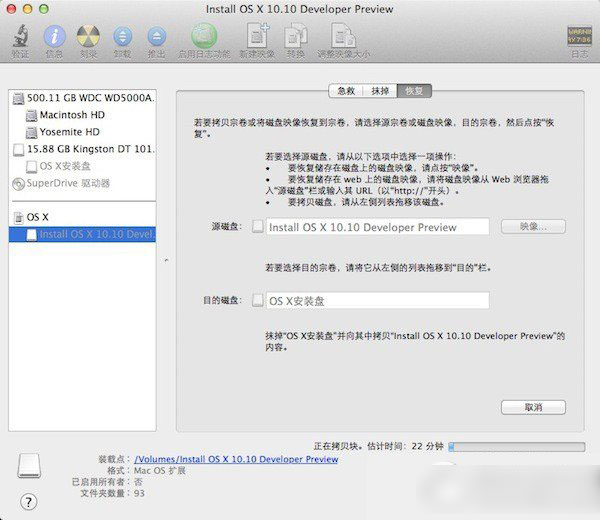
3、安装:要记住的是一定要把Yosemite安装刚刚所新分出来的50GB硬盘里面,这样才不会覆盖原来的系统。

安装刚刚所新分出来的50GB硬盘里:
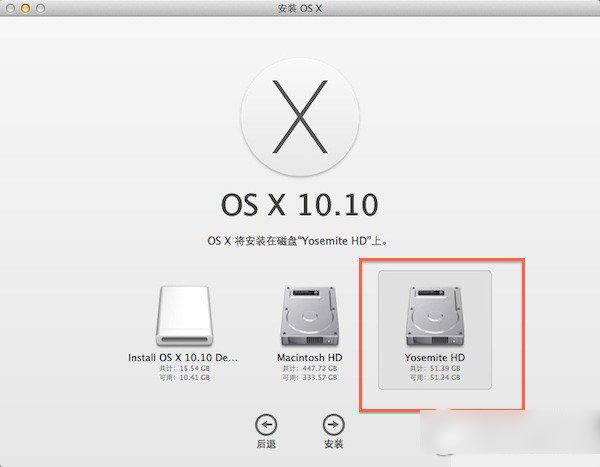
设置好名称和密码后开始安装:
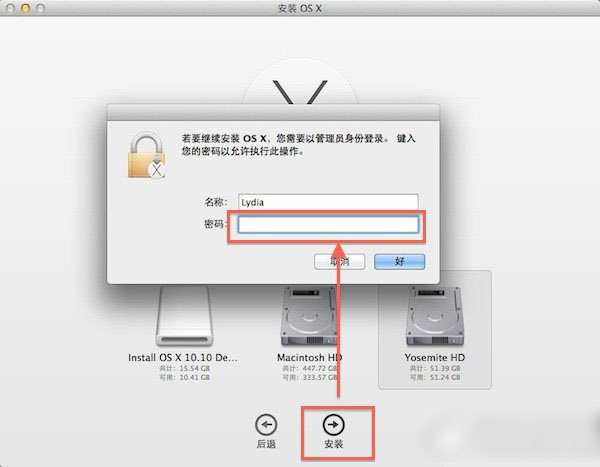
此时,你的Mac已经安装了两个OS X系统,启动时默认运行新安装的Yosemite。如果你想回到原系统,在启动过程中按住Option,直到出现让你选择启动盘的选项为止。
mac系统怎么给文件夹加密?mac系统文件夹加密方法图文详解
mac系统怎么给文件夹加密?想知道的朋友就和小编一起来看看mac系统文件夹加密方法图文详解,感兴趣的朋友可以看一下






